

*** PhotoShopの応用操作 ***
 |
 |
選択ツールで画像を選択したあと、移動ツールに切り替えて→キーで移動 |
| ↑clickで原寸拡大 | ↑clickで原寸拡大 |
 |
ツールバーのイメージ→カンバスの回転→カンバスを左右に反転 |
| ↑clickで原寸拡大 |
 |
→ |  |
ツールバーのレイヤー→表示レイヤーを結合 ※上下1枚づつで結合も可能 |
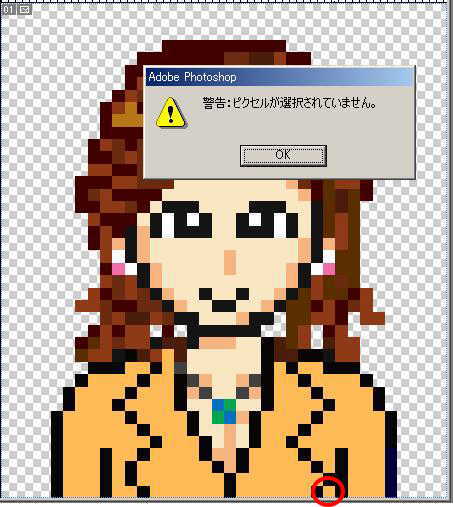 |
○の部分(1ピクセルのみ)選択してエラーが出たところ |
| ↑clickで原寸拡大 |